

学技术 | 带您认识Microchip MPU之第六篇镜像文件下载及测试
描述
Hi 小编来了。
我们顺利的拿到镜像文件后,接下来就剩下最后一步,将镜像等文件可进行烧录到我们硬件平台验证一下测试结果。以下我们以制作sd卡的镜像进行启动。
第一步有以下两个操作环节:
• Windows系统下制作SD卡Linux镜像(如果VM购买并安装 了扩展包,可直接在VM下制作)
• 使用软件工具---Etcher将Buildroot生成的镜像文件烧录到SD卡
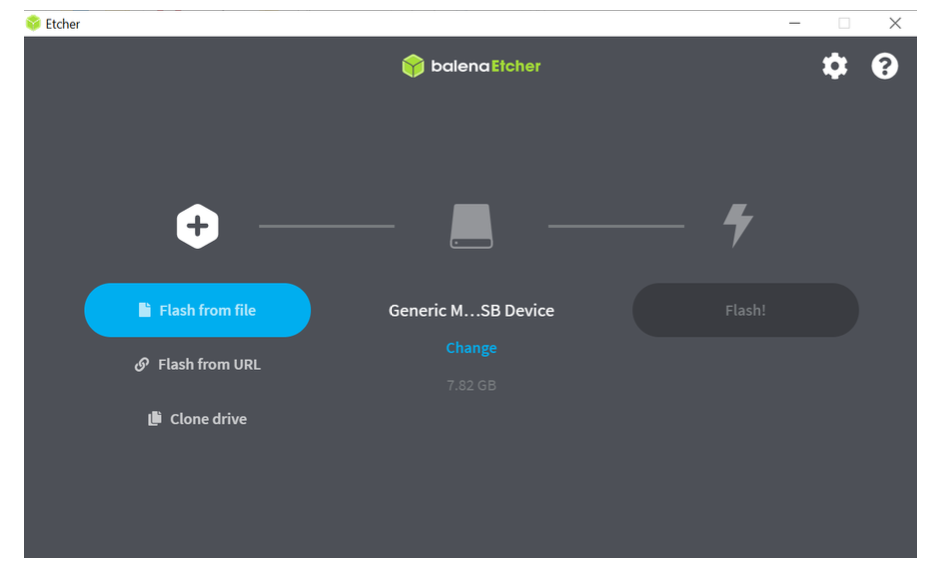
备注1:下载方式注意除了SD卡,我们还可以支持基于nadn flash emmc qpi flash存储介质。
备注2: 我们还可以借助软件下载工具sam-ba来完成软件下载,后续会给出sam-ba工具介绍。
接下来的步骤就是进行系统测试:
• 制作好系统的SD卡插入MPU硬件板,硬件板连接调试串口,接通电 源。根据硬件不同可能需要按复位按键来启动系统。蓝色LED闪烁且 串口有打印信息输出,显示登陆界面,启动完成。
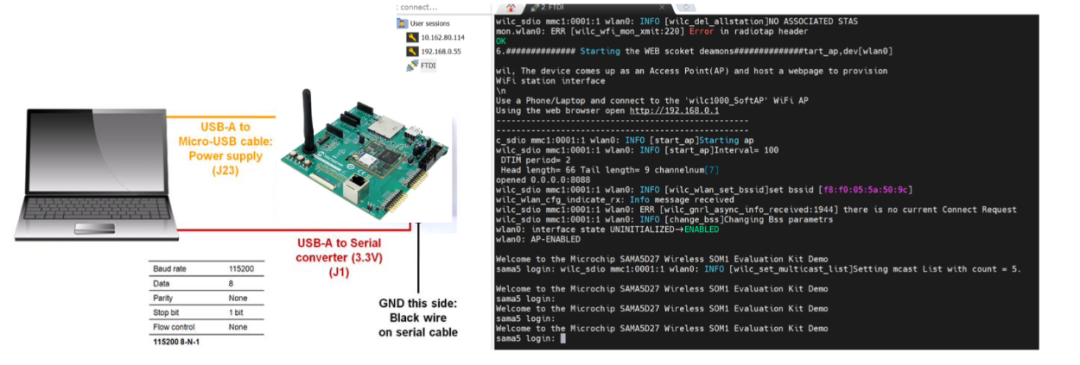
备注:在使用调试串口进行调试时,需要注意串口在硬件上的连接,具体事项如下:
• Microchip不同型号MPU DEMO板的调试口需注意,有的型号带有双 向电压转换器,需要外部调试口给它提供VCC,以匹配外部UART信号 电压值(如3.3或5V)。
• 有些开发板不需要,直接连接TX、RX、GND即可。
• 某些开发板上带有JLINK转UART功能,这里推荐使用MPU串口调试。
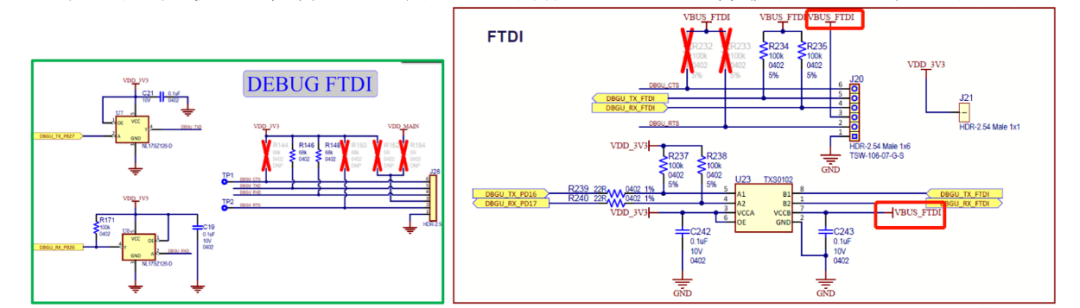
当我们在Log中得到Linux内核加载完成的信息,告诉您一个好消息,我们已经成功的完成了Microchip MPU关于Linux的工作。
小编的博文也快结束了,后续小编也会来个总结,将Microchip MPU使用过程中注意事项进行介绍。
期待工程师对我们Microchip MPU提出更多问题或者对小编的博文提出更多建议。
-
如何制作ISO光盘镜像文件2009-09-11 0
-
Linux镜像文件2015-01-21 0
-
至芯科技之altera 系列FPGA教程 第六篇 打开工程2016-08-11 0
-
如何制作光盘镜像文件2009-09-11 30746
-
centos5.5镜像文件2016-03-11 531
-
光盘镜像文件测试工具应用程序免费下载2020-08-31 834
-
镜像文件下载到SD卡中的方法2020-10-23 11426
-
如何下载一个Rocky镜像文件2022-10-14 2884
-
MCUXpresso IDE下生成镜像文件的方法2022-10-20 1601
-
Linux内核常用的几种镜像文件2023-06-23 12376
-
学技术 | 带您认识Microchip MPU之第一篇 Microchip MPU产品2023-01-13 1092
-
学技术 | 带您认识Microchip MPU之第五篇用Buildroot生成镜像2023-02-02 1048
-
MCUXpresso IDE下生成镜像文件的方法及其与IAR,MDK差异2023-09-28 916
-
半导体前端工艺:第六篇(完结篇):金属布线 —— 为半导体注入生命的连接2023-11-27 924
-
怎么下载centos镜像文件2023-11-23 1330
全部0条评论

快来发表一下你的评论吧 !

